| AUDIO-VIDEO NÁVODY | POD ZÁŠTITOU STRÁNEK: BKC-Game.net |
| HLAVNÍ STRANA | JAK NA AUDIO-VIDEO | KODEKY A KONTEJNERY | BEZPEČNOST PRÁCE | PROGRAMY KE STAŽENÍ | NASTAVENÍ PROGRAMŮ |
ČIŠTĚNÍ ZVUKU
Samotný Ekvalizér, nebo proces odšumění totiž může mnohdy jiné vady rovněž odstranit, nebo snížit na přijatelnou úroveň. Čištění zvuku má pomoci odstranit, nebo alespoň zredukovat vady jako je lupání, praskání, bručení, vrčení, pískání a podobné nechtěné zvuky. Vady s nimiž se můžete setkat: 1) bručení nebo vrčení 2) lupání nebo praskání 3) sykavky v hlase Pískání a špatné intonace lze upravit Ekvalizérem. Tyto opravy budeme provádět v programu Nero Wave Editor. Při výběru filtru vždy vyberte celý zvuk nabídkou Úpravy / Vybrat vše. Lze vybrat i pouze danou oblast pomocí ručního nastavení. Tyto vady zvuku vznikají zejména na starých zařízeních, jako jsou videa či magnetofony. Víceméně se jedná o zvuk "rotace hlav", která se nahraje do zvuku apod. Samozřejmě je možné více způsobů, jak tyto zvuky vznikají, ale v každém případě vadí - tudíž je odstraníme. Spusťte program Nero Wave Editor. Z horní nabídky Soubor / Otevřít, nebo přetažením myší do okna otevřete vámi požadovaný zvuk. 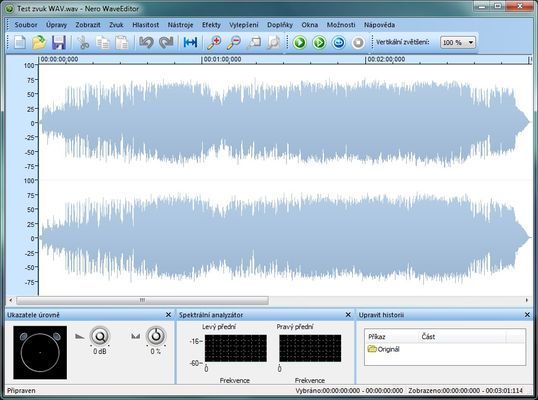 Nyní jsou dvě možnosti, jak zadat filtr: 1) Vyberte nabídku Úpravy / Vybrat vše. Celý zvuk se vybere, a poté klikněte na Vylepšení / Potlačit bručení. 2) Rovnou klikněte na Vylepšení / Potlačit bručení. Vyskočí však okno, že jste nevybrali oblast, kterou chcete měnit - a zda chcete celou nahrávku? Dejte ANO.  Pokud nechcete bručení odstranit z celého zvuku, ale jen z jeho části, je samozřejmě nutné tuto část vybrat. Tažením myši barevně označte jen požadovanou část (je to přesné jen tzv. naoko (doporučuji alespoň použít lupu pro vyšší přesnost). V případě požadované skutečné přesnosti použijte nabídku: Úpravy / Nastavit výběr ručně. Zde vyberte přesný čas OD - DO s přesností na ms. Funguje i kombinovaný systém - nejprve ručně vyberete část, následně zvolíte okno vlastního výběru a doladíte přesnost. Až teprve po nastavení a potvrzení výběru tlačítkem OK dáte Vylepšení / Potlačit bručení. 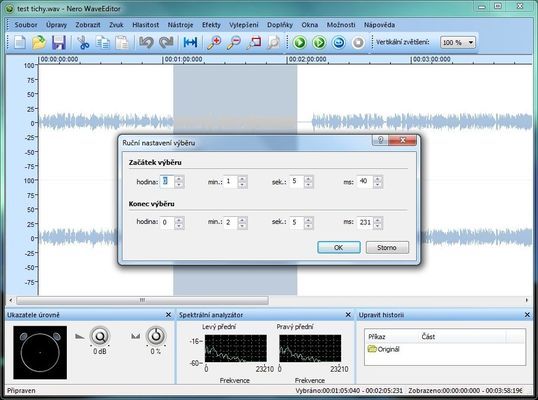 Ve všech případech se poté otevře okno se zvláštní křivkou a nastavováním filtru. 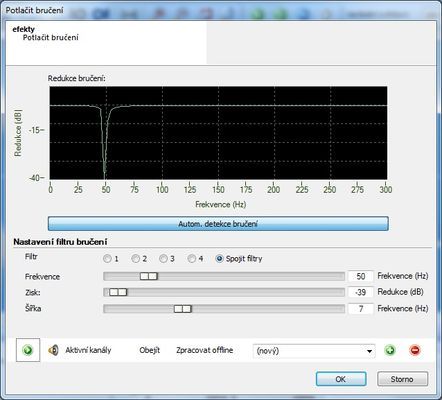 Ve spodní pravé položce (nový) zvolte Autom. detekce bručení. Lze ji zapnout i velký tlačítkem pod grafem, ale hůře se ukazuje přepnutí. Pokud přepínáte tlačítkem, v grafu se objevují, nebo mizí čtverečky ve špičkových hodnotách. Bez čtverečků je automatika, se čtverečky je manuální nastavení. 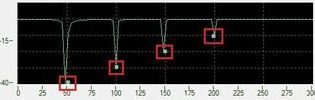 Poté v položce Filtr nejprve zatrhněte Spojení filtrů. Klikněte na tuto položku, i pokud je zaškrtnutá - v každém případě je nutné, aby v horním grafu byly 4 výkyvy křivky. 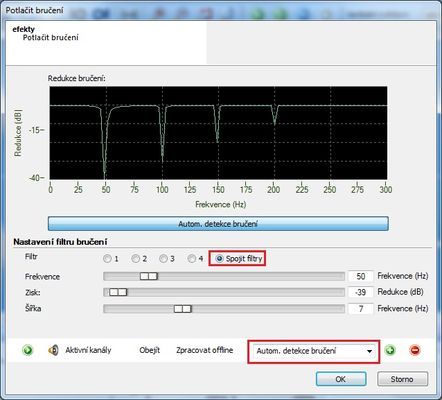 Spojení filtrů aplikuje 4 nejčastější filtry (v nejohroženějších frekvencích). Zisk je úroveň potlačení. Čím více, tím lépe. U vyšších frekvencí ale může způsobit vady zvuku. Šířka představuje šířku pásma v Hz, která se potlačí. U 50-ti Hz je defaultně 7, což znamená útlum v pásmu 46,5 až 53,5 Hz. Tento rozsah tak vykrývá nástup a pokles křivky bručení. Manuálně můžete měnit každou z hodnot. Filtr je možné použít několikrát. Pokud jedno odfiltrování nezabere, nastavte jej znovu (filtry se sčítají), příp. tolikrát, kolik je potřeba. Pokud filtr nepomáhá, lze nastavit každý jednotlivý filtr zvlášť. Nebo použít jen jeden přímo zaměřený na vaši frekvenci, místo kombinace čtyř na nejčastější pásma. Klikněte v položce Filtr na Filtr 1, čímž jej můžete manuálně přenastavit. Můžete měnit i frekvenci, tj. místo 50 Hz můžete nastavit požadovaný vámi požadovanou. Tímto způsobem můžete nastavit všechny 4 samostatné filtry na 4 různá pásma. Následně je pak volbou Spojení filtrů aktivujete všechny naráz. Toto může být účinnější způsob, avšak je také těžší - musíte si neustále hlídat kvalitu zvuku. POZOR! Budete-li nastavovat posuvníky při aktivním vybrání Spojení filtrů, budete tím nastavovat současně všechny 4 filtry! POZOR! Po každém použití filtru vyzkoušejte a kontrolujte zvuk! Odstraňování bručení může zdeformovat zvuk. Hlídejte si proto stav zvuku poslechem. Výchozí nastavení zvolíte výběrovou šipečkou dole (nový) (tam, kde jste volili Automatickou detekci), kde vyberete Výchozí. Po nastavení filtrů stačí kliknout na OK. Okno zmizí, a filtr je ve zvuku aplikován. Otestujte zvuk, a pečlivě jej odzkoušejte poslechem. Pokud bručení zůstalo, aplikujte filtr znovu (lze jej použít vícekrát pro účinnější útlum), nebo dejte krok Zpět a upravte nastavení. Pokud je bručení pryč, vyčištěný hotový zvuk uložte. Nyní jen z horní nabídky vyberte Soubor / Uložit jako, čímž se otevře nabídka uložení: 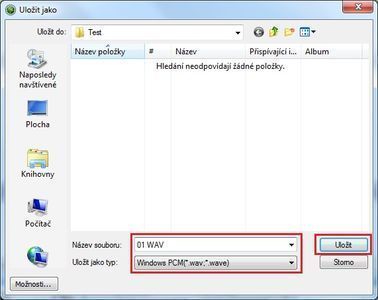 Zde ve spodní části vyberte z nabídky výstupních formátů: Uložit jako typ: Windows PCM(*.wav;*.wave). Zadejte jméno nového souboru a klikněte na Uložit. Zvuk se převede a uloží jako WAV. Převod je ve dvou fázích - ukládání a následná tvorba "špiček", tj. náhledu pro rychlé otevření při další práci.  Zkontrolujte poslechem výsledek, zda neobsahuje nějaké chyby (lupání, které tam nebylo, chraptění apod.). Ten původní můžete odstranit, neboť je nyní "horší" než tento nový. Nahoru Lupání a praskání jsou dva odlišné zvuky. Lupání je jakýsi hluboký dutý zvuk (jako puknutí bublinky). Praskání je vyšší ťuknutí. Tyto zvuky vznikají u starých zdrojů interferencí (např. jehla gramofonu, záhyb na pásku VHS kazety). Lze se s nimi setkat i v případě digitálních zdrojů (když na zlomek sekundy vypadne digitální signál, může se ozvat lupnutí). Pak buď odstraňujeme lupání z celé nahrávky nebo jedno lupnutí "někde v chybě". Spusťte program Nero Wave Editor. Z horní nabídky Soubor / Otevřít, nebo přetažením myší do okna otevřete vámi požadovaný zvuk. 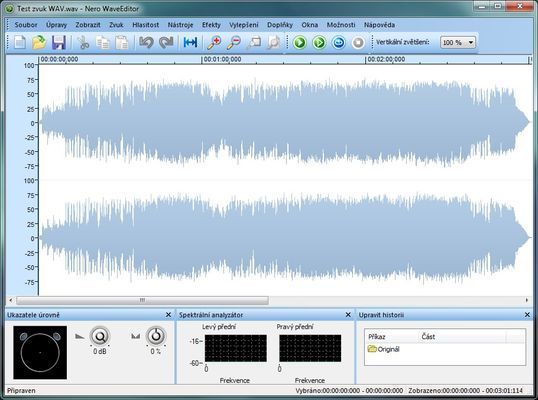 Nyní jsou dvě možnosti, jak zadat filtr: 1) Vyberte nabídku Úpravy / Vybrat vše. Celý zvuk se vybere, a poté klikněte na Vylepšení / Odstranění lupání. 2) Rovnou klikněte na Vylepšení / Odstranění lupání. Vyskočí však okno, že jste nevybrali oblast, kterou chcete měnit - a zda chcete celou nahrávku? Dejte ANO.  Pokud nechcete lupání či praskání odstranit z celého zvuku, ale jen z jeho části, je samozřejmě nutné tuto část vybrat. Tažením myši barevně označte jen požadovanou část (je to přesné jen tzv. naoko (doporučuji alespoň použít lupu pro vyšší přesnost). V případě požadované skutečné přesnosti použijte nabídku: Úpravy / Nastavit výběr ručně. Zde vyberte přesný čas OD - DO s přesností na ms. Funguje i kombinovaný systém - nejprve ručně vyberete část, následně zvolíte okno vlastního výběru a doladíte přesnost. Až teprve po nastavení a potvrzení výběru tlačítkem OK dáte Vylepšení / Odstranění lupání. 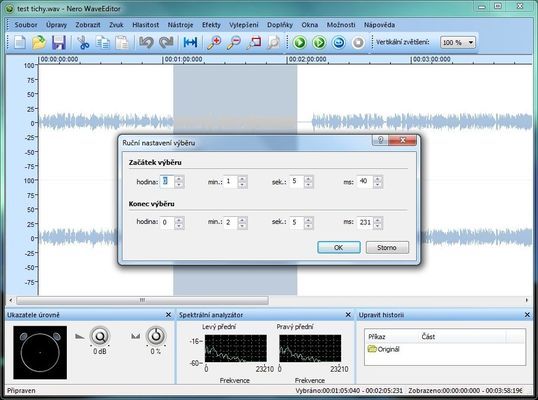 Ve všech případech se poté otevře okno s nastavováním filtru proti lupání a praskání. 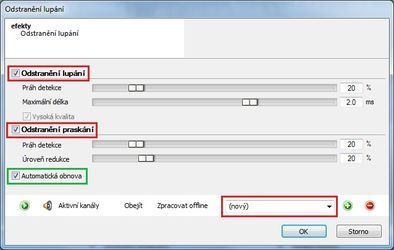 Vidíme, že můžeme nastavovat lupání nebo praskání, či oboje (zatržítka u položek). Vždy dole zatrhněte položku Automatická obnova (něco na způsob analýzy při odstraňování). Položky Vysoká kvalita si moc všímat nemusíte (při zatržení Automatické obnovy se vypíná). Nastavení Lupání: Práh detekce je schopnost nalézt a odstranit lupání. 100% však nemusí být nejlepší - některé z vyšších zvukových špiček pak mohou být zaměněny za "Lupanec". Doporučují nastavovat hodnoty tak 50 - 70 %. Je nutné testovat a zkoušet. Maximální délka nastavuje časovou délku "lupance", tj. jak dlouhý zvuk se opravuje. toto je nutné několikrát odzkoušet a najít nejdelší lupanec, podle něhož délku nastavíte. Maximum je 3 ms. Nastavení Praskání: Práh detekce je schopnost nalézt a odstranit praskání. 100% však nemusí být nejlepší - některé z vyšších zvukových špiček pak mohou být zaměněny za "Prásknutí". Doporučuji nastavovat hodnoty kolem 20 - 30 %. Úroveň redukce je hodnota utlumení "prásknutí". 100% nemusí být žádoucí (mohlo by to představovat přílišné utlumení - vznik ticha). Doporučuji nastavovat hodnoty kolem 20 - 40 %. Je nutné testovat a zkoušet. POZOR! Po každém použití filtru vyzkoušejte a kontrolujte zvuk! Odstraňování lupání nebo praskání může zdeformovat zvuk. Hlídejte si proto stav zvuku poslechem. Výchozí nastavení zvolíte výběrovou šipečkou dole (nový), kde vyberete Výchozí. Po nastavení filtrů stačí kliknout na OK. Okno zmizí, a filtr je ve zvuku aplikován. Otestujte zvuk, a pečlivě jej odzkoušejte poslechem. Pokud lupání nebo praskání zůstalo, aplikujte filtr znovu (lze jej použít vícekrát pro účinnější útlum), nebo dejte krok Zpět a upravte nastavení. Pokud je lupání nebo praskání pryč, vyčištěný hotový zvuk uložte. Nyní jen z horní nabídky vyberte Soubor / Uložit jako, čímž se otevře nabídka uložení: 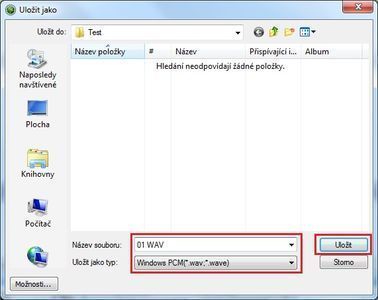 Zde ve spodní části vyberte z nabídky výstupních formátů: Uložit jako typ: Windows PCM(*.wav;*.wave). Zadejte jméno nového souboru a klikněte na Uložit. Zvuk se převede a uloží jako WAV. Převod je ve dvou fázích - ukládání a následná tvorba "špiček", tj. náhledu pro rychlé otevření při další práci.  Zkontrolujte poslechem výsledek, zda neobsahuje nějaké chyby (lupání, které tam nebylo, chraptění apod.). Ten původní můžete odstranit, neboť je nyní "horší" než tento nový. Nahoru Sykavky vznikají při výrazných výškách (často i po úpravě Ekvalizérem). Výšky jsou ve zvuku často potřeba, takže raději odstraníme sykavky než všechny výšky. Pozor, ne vždy sykavky ve zvuku jsou, a ne vždy je nutné je odstraňovat (někdy slabé sykavky zvýrazňují zvuk). Spusťte program Nero Wave Editor. Z horní nabídky Soubor / Otevřít, nebo přetažením myší do okna otevřete vámi požadovaný zvuk. 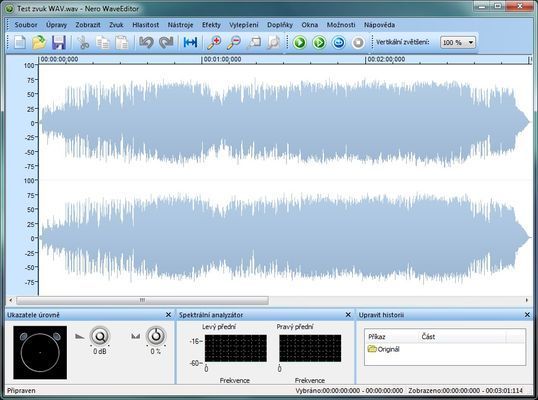 Nyní jsou dvě možnosti, jak zadat filtr: 1) Vyberte nabídku Úpravy / Vybrat vše. Celý zvuk se vybere, a poté klikněte na Nástroje / DeEsser. 2) Rovnou klikněte na Nástroje / DeEsser. Vyskočí však okno, že jste nevybrali oblast, kterou chcete měnit - a zda chcete celou nahrávku? Dejte ANO.  Pokud nechcete sykavky odstranit z celého zvuku, ale jen z jeho části, je samozřejmě nutné tuto část vybrat. Tažením myši barevně označte jen požadovanou část (je to přesné jen tzv. naoko (doporučuji alespoň použít lupu pro vyšší přesnost). V případě požadované skutečné přesnosti použijte nabídku: Úpravy / Nastavit výběr ručně. Zde vyberte přesný čas OD - DO s přesností na ms. Funguje i kombinovaný systém - nejprve ručně vyberete část, následně zvolíte okno vlastního výběru a doladíte přesnost. Až teprve po nastavení a potvrzení výběru tlačítkem OK dáte Nástroje / DeEsser. 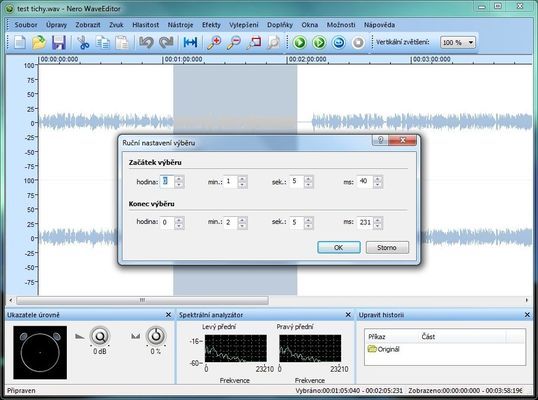 Ve všech případech se poté otevře okno s nastavování filtru na odstranění sykavek. 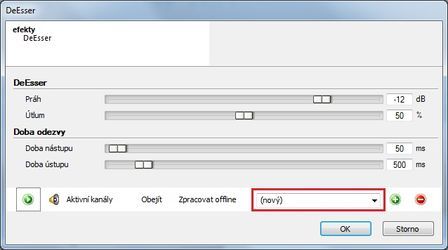 Tento filtr je poněkud složitější. Prakticky každou z hodnot budete muset testovat a odzkušovat. Záleží na každém daném zvuku a úrovni, hlasitosti i délce sykání. Je tak nutné neustále poslechem zkoušet a testovat nastavování filtru pro optimální vyladění. Je vhodné aplikovat filtr s výchozím nastavením, a až v případě selhání ladit jednotlivé položky. Práh - představuje úroveň zvuku, od kterého se sykavky budou potlačovat. Pokud bude hodnota příliš nízká, mohlo by dojít k odstranění i dalších okolních zvuků. Útlum představuje rozsah - o kolik se sykavky sníží. Pozor! 100% může představovat i úplné ztišení zvuku. Testujte na výchozí hodnotě 50 % a posléze přidávejte nebo ubírejte. Doba nástupu definuje čas, jak dlouho musí sykavka trvat, než ji program detekuje jako sykavku. Zkrácením času by mohlo dojít k odstranění hlásky "s" ze zvuku. Delší doba pak právě představuje "syčení" sykavky. Doba ústupu definuje čas, ve kterém se bude filtr aktivovat od nástupu sykavky. Tímto dojde nejen k odstranění syčení, ale i příp. ozvěny. Výchozí nastavení zvolíte výběrovou šipečkou dole (nový), kde vyberete Výchozí. Po nastavení filtrů stačí kliknout na OK. Okno zmizí, a filtr je ve zvuku aplikován. Otestujte zvuk, a pečlivě jej odzkoušejte poslechem. Pokud sykavky zůstaly, aplikujte filtr znovu (lze jej použít vícekrát pro účinnější útlum), nebo dejte krok Zpět a upravte nastavení. Pokud jsou sykavky pryč, vyčištěný hotový zvuk uložte. Nyní jen z horní nabídky vyberte Soubor / Uložit jako, čímž se otevře nabídka uložení: 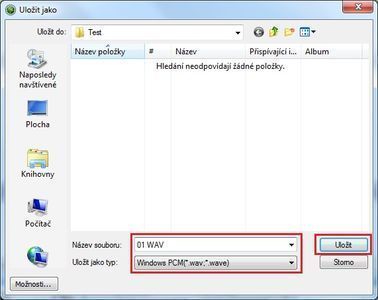 Zde ve spodní části vyberte z nabídky výstupních formátů: Uložit jako typ: Windows PCM(*.wav;*.wave). Zadejte jméno nového souboru a klikněte na Uložit. Zvuk se převede a uloží jako WAV. Převod je ve dvou fázích - ukládání a následná tvorba "špiček", tj. náhledu pro rychlé otevření při další práci.  Zkontrolujte poslechem výsledek, zda neobsahuje nějaké chyby (lupání, které tam nebylo, chraptění apod.). Ten původní můžete odstranit, neboť je nyní "horší" než tento nový. Nahoru |

